“La richiesta non può essere eseguita perché di un errore del dispositivo I/O” è uno dei problemi comuni che di solito si verifica quando si tenta di aprire o accedere ai dati del disco rigido. Quando questo errore si verifica sul tuo PC, non sarai in grado di leggere/scrivere sul tuo disco. Ma fortunatamente ci sono alcuni modi che possono aiutarti a correggere la richiesta che non può essere eseguita errore di I/O.
Qui in questo post, abbiamo condiviso 6 modi efficaci per correggere l’errore del dispositivo I/O insieme alle sue poche cause comuni. Quindi, senza ulteriori indugi, andiamo avanti…!
Libera USB Guidare Dati Recupero Attrezzo.
Recupera i dati da unità USB, pendrive, SSD, HDD e altri dispositivi su Windows. Prova ora!
Navigazione rapida:
- Cos’è l’errore del dispositivo I/O?
- Quali sono le cause del dispositivo I/O dell’unità flash USB?
- Come correggere l’errore del dispositivo I/O dell’unità flash USB
- Recupera i dati cancellati dall’unità flash USB
- Come posso inizializzare un disco con un errore di I/O?
Prima di passare alle correzioni, sappiamo qualcosa sull’errore del dispositivo I/O su USB.
Che cos’è l’errore del dispositivo I/O dell’unità flash USB?
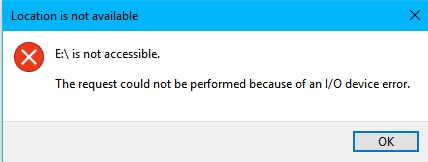
I/O sta per Input/Output e l’errore del dispositivo I/O è in realtà un problema con il dispositivo che impedisce a Windows di leggere o scrivere i dati su di esso.
Questo errore viene visualizzato non solo su unità flash USB, ma anche su SSD o HDD, scheda SD, disco rigido esterno, CD/DVD, ecc. Quando ricevi questo errore, non sarai in grado di leggere o scrivere nuovi dati su quel dispositivo su il tuo PC Windows.
Generalmente, quando si verifica l’errore del dispositivo I/O, potresti ricevere questi due messaggi di errore:
- La richiesta non può essere eseguita a causa di un errore del dispositivo I/O USB
- È stata completata solo una parte di una richiesta di memoria del processo di lettura o memoria del processo di scrittura
Inoltre, potresti ricevere errori di codice di errore come errore 6, errore 21, errore 103, errore 105 ed errore 131.
Quali sono le cause dell’errore del dispositivo I/O dell’unità flash USB?
Esistono diversi motivi per cui la richiesta non può essere eseguita a perché di un errore del dispositivo di I/O in USB. Alcuni di essi sono elencati di seguito:
- A causa di driver danneggiati o obsoleti
- Connessione allentata tra l’unità USB e il PC
- Il disco rigido potrebbe essere fisicamente danneggiato
- Windows potrebbe rilevare una lettera di unità errata.
Dato che hai scoperto le possibili cause di questo errore, ora puoi semplicemente risolvere questo problema applicando le correzioni indicate di seguito.
Come correggere l’unità flash USB “La richiesta non poteva essere performed perché di un dispositivo I/O errore”?
Elenco delle soluzioni:
- Correzione #1: Controllare la connessione hardware
- Correzione #2: Correzione dell’errore del dispositivo I/O USB nel prompt dei comandi
- Correzione #3: Avviare il computer in uno stato di avvio pulito
- Correzione #4: Provare a cambiare la lettera dell’unità
- Correzione #5: Aggiornare il driver del dispositivo
- Correzione #6: Modifica della modalità di trasferimento nelle proprietà del canale IDE
Correzione #1: Controlla la connessione hardware
Prima di provare qualsiasi metodo avanzato, in primo luogo dovresti controllare la connessione tra l’unità di archiviazione e il PC. A volte, una connessione allentata, una porta USB difettosa o danneggiata può portare a questo errore.
Per superare questo problema è necessario provare queste correzioni di base:
- Provare a collegare l’unità flash USB a un altro computer
- Collegare l’unità flash USB a un’altra porta USB
- Riavviare il computer o sostituire il cavo USB
Tuttavia, dopo aver provato queste correzioni, se ricevi ancora lo stesso errore, puoi provare altre soluzioni per la risoluzione dei problemi.
Correzione #2: Correzione dell’errore del dispositivo I / O USB nel prompt dei comandi
Se sospetti che ” la richiesta non poteva essere performed errore I/O” sia causato da problemi relativi al disco, dovresti eseguire il comando chkdsk per eliminare questo problema.
L’utilità del prompt dei comandi verificherà il problema e tenterà di ripararlo. Ecco cosa devi fare:
- Prima di tutto, premi i tasti Windows e digita cmd nella casella di ricerca.
- Quindi, fai clic con il pulsante destro del mouse sull’opzione “Prompt dei comandi” e scegli “Esegui come amministratore“.

- Ora, devi fare clic su “Sì” per avviare semplicemente il prompt dei comandi come amministratore.
- Nella nuova window del prompt dei comandi, devi digitare chkdsk E: /f /r /x dove devi sostituire E con la lettera dell’unità che stai utilizzando.
Questo metodo ti aiuterà sicuramente a riparare l’unità flash USB usando cmd.
Correzione #3: Avvia il computer in uno stato di avvio parziale
A volte, le app in esecuzione in background e i programmi potrebbero interferire con le operazioni di sistema che possono anche portare a tali errori. Per determinarlo, è necessario eseguire un avvio pulito sul PC.
Segui questi passaggi per sapere come farlo:
- Innanzitutto, è necessario premere il tasto Windows per aprire la casella di ricerca.
- Quindi digitare msconfig e scegliere Configurazione di sistema.

- Vai alla scheda Servizi e seleziona la casella di controllo Nascondi tutti i servizi Microsoft > Disabilita tutto e fai clic su Applica.

- Di nuovo, fare clic sulla scheda Avvio e scegliere Apri Task Manager.
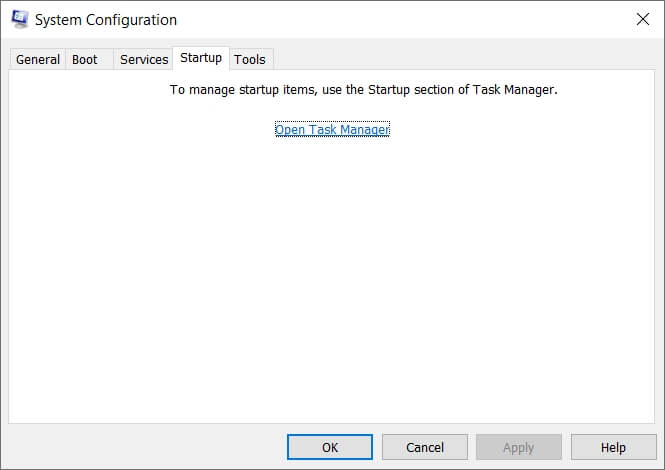
- Selezionare tutti gli elementi di avvio abilitati uno per uno e quindi fare clic su “Disabilita“.

- Chiudere Task Manager e fare clic sul pulsante OK in una sezione Avvio della finestra Configurazione di sistema.
Potresti anche leggere: [Guida completa] Correggi il problema “Unità USB rilevata ma non accessibile”
Correzione #4: Prova a cambiare la lettera dell’unità
Un errore del dispositivo I/O può verificarsi anche se il sistema rileva una lettera di unità errata dell’unità. Quindi, prova a cambiare la lettera dell’unità del tuo disco esterno per evitare questo errore.
Seguire questi passaggi per modificare la lettera dell’unità:
- Prima di tutto, vai su “Questo PC“, quindi fai clic destro su di esso e scegli Gestisci.
- Qui, devi scegliere “Gestione disco” dal riquadro di sinistra.
- Successivamente, devi fare clic con il pulsante destro del mouse sull’unità flash, quindi selezionare “Cambia lettera e percorso unità“.
- Infine, fare clic su “Cambia” nella nuova finestra, quindi assegnare una nuova lettera di unità all’unità flash USB, quindi fare clic su “OK“.

Correzione #5: Aggiornare il driver del dispositivo per correggere “La richiesta non può essere eseguita errore I/O”
Come ho affermato sopra, un driver del disco danneggiato o obsoleto può anche causare diversi tipi di errori sul tuo sistema. Se questo problema si verifica a causa di driver danneggiati, ti suggerisco di aggiornare i driver del disco seguendo i passaggi indicati di seguito:
- Prima di tutto, collega l’unità USB al PC e fai clic con il pulsante destro del mouse su Questo PC
- Successivamente, selezionare Proprietà > Gestione dispositivi.
- Ora, fare doppio clic sulle unità disco per espandere questa opzione.

- Trovare l’unità problematica e fare clic con il pulsante destro del mouse su di essa, quindi fare clic su Aggiorna driver.
- Questo è tutto! Ora il tuo sistema cercherà automaticamente il software del driver

Una volta fatto! Basta riavviare il sistema per verificare se l’errore è stato corretto o meno.
Correzione #6: Modifica della modalità di trasferimento nelle proprietà del canale IDE
Se Windows sta tentando di utilizzare una modalità di trasferimento non supportata dal tuo dispositivo, visualizzerai questo messaggio di errore. Quindi, per rimuovere o correggere l’errore del dispositivo I/O dell’unità flash USB, è necessario cambiare la modalità di trasferimento:
- Innanzitutto, premi i tasti Windows + X per aprire il menu, quindi seleziona l’opzione “Gestione dispositivi“.

- Successivamente, è necessario espandere “Controller IDE ATA/ATAPI“. Verrà quindi aperto un sottoinsieme che elencherà i diversi canali IDE ATA/ATAPI per il PC.

- A questo punto, è necessario fare clic con il pulsante destro del mouse sul canale in cui è collegata l’unità disco appropriata. Successivamente, devi fare clic su “Proprietà” e questo canale diventerà quindi “Canale IDE secondario“.

- Successivamente, selezionare “Solo PIO” in “Modalità trasferimento” nella scheda “Impostazioni avanzate” per il dispositivo che rappresenta l’unità appropriata. In genere, questo è il dispositivo 0, quindi fare clic sull’opzione OK ed uscire da tutte le finestre.
È quindi possibile testare l’unità flash USB e quindi verificare se il messaggio “Errore dispositivo I/O unità flash USB” è stato rimosso.
Puoi anche leggere: Correggi per favore inserisci un disco nell’unità USB senza perdere dati
Cosa succede se i tuoi dati vengono eliminati dall’unità flash USB?
Dopo aver risolto questo problema, se ti accorgi che i dati dall’unità flash USB sono stati eliminati, puoi eseguire facilmente USB flash guidare dati recupero.
Sì, lo dico perché, con l’aiuto del USB Flash Guidare Dati Recupero Attrezzo, puoi facilmente recuperare i file multimediali cancellati dalle unità flash USB.
Questo strumento di recupero dati è molto facile da usare ed è sicuro al 100%. Questo strumento recupera dati di tutti i tipi come foto, file video e audio da dischi rigidi esterni. Inoltre, recupera tutti i formati di file di foto, video e file audio che includono quanto segue:
- Formati file immagine: PNG, JPEG/JPG, TIFF, GIF, BMP, formati file immagine RAW
- Formati di file video: MP4, MPEG, FLV, VOB, WMV, M4V, MOV, F4V, AVI, MKV, ecc.
- Formati di file audio: MP3, FLAC, WMA, M4A, AIFF, RPS, OGG, MIDI, AMR, ecc.
Bene, per utilizzare questo strumento, devi solo scaricare e installare USB Flash Guidare Dati Recupero Attrezzo e seguire gli ulteriori passaggi come indicato nello strumento.


* La versione gratuita del programma esegue solo la scansione e l'anteprima degli elementi recuperabili.
Ecco il passo per passo guida per recuperare i dati cancellati da un’unità flash USB in pochissimo tempo utilizzando questo strumento di recupero dati completo.
Come posso inizializzare un disco con un errore di I/O?
Bene, per inizializzare un disco con errore del dispositivo I/O, devi seguire i passaggi seguenti:
- Prima di tutto, collegare l’unità flash USB non inizializzata, il disco rigido esterno o altri dispositivi di archiviazione al computer.
- Successivamente, devi premere i tasti Windows + R per aprire il comando Esegui e quindi digitare lì diskmgmt.MSC e quindi premere il tasto Invio.

- È quindi necessario trovare l’unità flash USB non inizializzata o sconosciuta con errore del dispositivo I/O, quindi fare clic con il pulsante destro del mouse su di essa e selezionare l’opzione “Inizializza disco“.
- Successivamente, è necessario impostare l’inizializzazione del disco e quindi impostare l’unità come MBR o GPT.
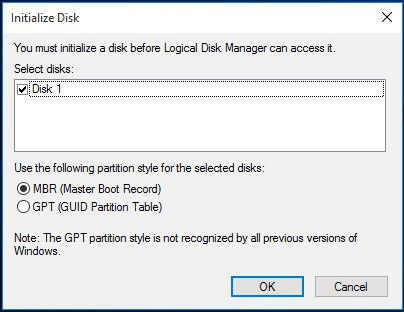
Leggi anche: Correggi dispositivo USB sconosciuto (richiesta descrittore dispositivo non riuscita)
FAQ [Frequentemente Chiesto Domande]
Come risolvi la richiesta non poteva essere performed perché di un dispositivo I/O errore nell'utilizzo di CMD?
Se vuoi aggiustare la richiesta non poteva essere performed perché di un dispositivo I/O errore durante l'utilizzo di CMD, è necessario seguire la procedura seguente:
Tutto quello che devi fare è andare al menu Inizio e digitare CMD. Quindi, fai clic con il pulsante destro del mouse su ‘Prompt dei comandi’ > ‘Esegui come amministratore’ > ‘Sì’ per aprire un prompt dei comandi come amministratore. Una volta aperta la nuova finestra del prompt dei comandi, digita semplicemente: chkdsk E: /f /r /x comando per sostituire E con una lettera di unità.
USB è un dispositivo IO?
Sì, USB è un dispositivo IO.
Poiché un USB riceve dati dal tuo computer come input e invia anche dati al tuo PC o un altro dispositivo come output, quindi puoi dirlo un dispositivo IO. Ecco gli esempi di alcuni dispositivi di archiviazione I/O: unità flash USB, unità disco rigido e unità CD/DVD-ROM. Esempi di alcuni dispositivi I/O di comunicazione: dongle e modem, adattatori di rete e adattatori Bluetooth.
Quali sono i 3 tipi di IO?
In generale, l'IO è classificato in tre gruppi: output di controllo, input sensoriale e trasferimento dati.
Tempo per concludere
Ogni volta che ricevi errore del dispositivo I/O dell’unità flash USB o la richiesta non poteva essere performed errore I/O quindi puoi provare una delle soluzioni sopra menzionate per correggere questo errore. Tutte queste correzioni sono molto efficaci e si possono facilmente provare anche senza avere alcuna conoscenza tecnica.
Inoltre, se i dati salvati nell’unità flash USB vengono eliminati per qualsiasi motivo, è possibile recuperarli facilmente utilizzando USB Guidare Dati Recupero Attrezzo. Questo strumento ti aiuterà a ripristinare i file multimediali persi da unità flash USB o altri dischi rigidi esterni in pochissimo tempo.

Taposhi is an expert technical writer with 5+ years of experience. Her in-depth knowledge about data recovery and fascination to explore new DIY tools & technologies have helped many. She has a great interest in photography and loves to share photography tips and tricks with others.